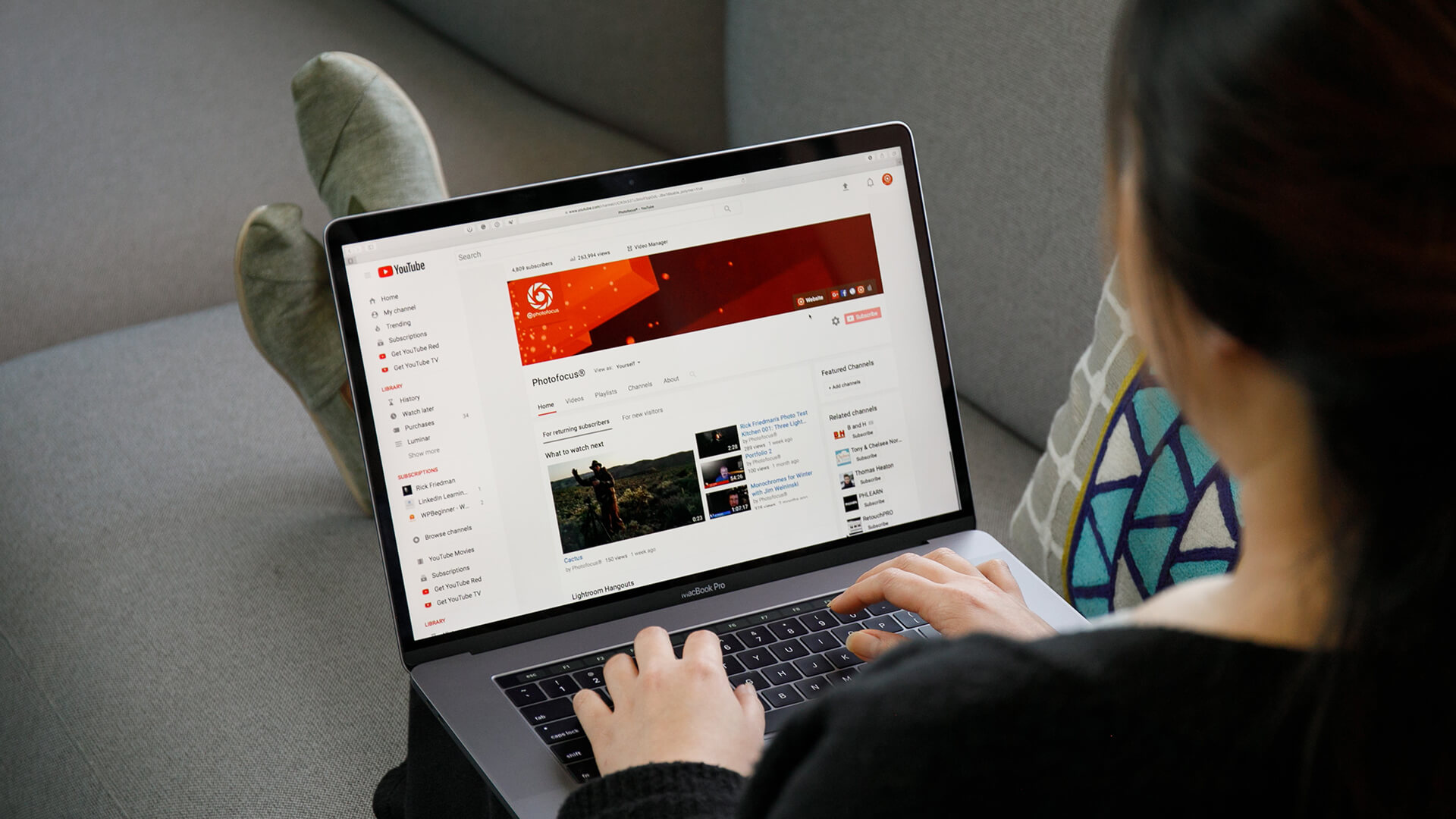YouTube стал важной частью нашей цифровой жизни, предоставляя возможность смотреть видео на различные темы: от развлекательных шоу до образовательных материалов. Однако время от времени пользователи MacOS сталкиваются с проблемами при работе с этой платформой. Эти проблемы могут затрагивать загрузку видео, воспроизведение, качество изображения и звука, а также интерфейс приложения. В этом руководстве мы постараемся разобрать основные проблемы и предложить способы их устранения.
1. Проверка интернет-соединения
Прежде чем углубиться в технические процедуры, проверим ваше интернет-соединение. Неполадки с интернетом — это одна из наиболее распространённых причин, по которым YouTube может не работать.
-
- Проверьте соединение: Откройте сайт, например, Google или любой другой, чтобы увидеть, загружается ли он. Если этот сайт тоже загружается медленно или не загружается вообще, возможно, проблема в вашем интернет-провайдере.
- Перезапустите роутер: Выключите роутер на 10-15 секунд, а затем включите его снова. Это может помочь решить временные проблемы с соединением.
2. Обновление браузера
Браузеры регулярно обновляются для улучшения производительности и безопасности. Если у вас устаревшая версия браузера, это может повлиять на работу YouTube.
Safari: Для обновления Safari перейдите в меню Apple > "Об этом Mac" > "Обновление ПО". Убедитесь, что у вас установлены все последние обновления для системы и приложения Safari.
Google Chrome: Откройте Chrome и нажмите на три точки в правом верхнем углу. Выберите "Справка" > "О Google Chrome". Браузер автоматически проверит наличие обновлений и установит их.
Firefox: Нажмите на меню (три линии в верхнем правом углу) и выберите "Справка" > "О Firefox". Это обновит ваш браузер до последней версии.
3. Очистка кэша и файлов cookie
Кэш и файлы cookie могут накапливаться и вызывать конфликты при загрузке веб-сайтов, включая YouTube. Очистка этих данных может исправить множество ошибок.
Safari:
- Откройте Safari и перейдите в "Настройки".
- Выберите вкладку "Конфиденциальность" и нажмите "Управление данными веб-сайтов".
- Выберите "Удалить все", чтобы очистить данные.
Chrome:
- Нажмите на три точки в правом верхнем углу и выберите "Дополнительные инструменты" > "Очистить данные о серфинге".
- Отметьте "Файлы cookie и другие данные сайтов" и "Кэшированные изображения и файлы", затем нажмите "Очистить данные".
Firefox:
- Нажмите на меню и выберите "Настройки".
- Перейдите в раздел "Конфиденциальность и безопасность" и введите в разделе "Куки и данные сайтов" кнопку "Удалить данные".
4. Отключите расширения браузера
Некоторые расширения и плагины браузера могут создавать конфликты с YouTube. Попробуйте временно отключить все расширения и посмотрите, решит ли это вашу проблему.
Chrome: Введите в адресной строке chrome://extensions и отключите все расширения, переместив переключатели в положение "выключено".
Safari: Перейдите в меню "Safari" > "Настройки" > "Расширения" и отключите расширения по одному, проверяя работу YouTube после каждого отключения.
5. Проверка на наличие обновлений системы
Иногда проблемы с программным обеспечением могут быть связаны с устаревшей версией операционной системы. Убедитесь, что у вас установлены все последние обновления MacOS.
- Нажмите на меню Apple в верхнем левом углу и выберите "Об этом Mac".
- Нажмите на "Обновление ПО". Если обновления доступны, следуйте инструкциям на экране для их установки.
6. Отключение аппаратного ускорения
Иногда аппаратное ускорение может вызвать проблемы при воспроизведении видео. Попробуйте отключить эту настройку.
Chrome: Перейдите в "Настройки" > "Дополнительные" > "Система" и отключите опцию "Использовать аппаратное ускорение при доступной".
7. Попробуйте другой браузер
Для тестирования можно попробовать открыть YouTube в другом браузере. Если видео работает нормально, проблема может быть связана с вашим основным браузером.
8. Проблемы с приложением YouTube (если используется)
Если вы используете приложение YouTube на MacOS, попробуйте следующее:
- Переустановите приложение: Удалите приложение, затем загрузите и установите его заново из Mac App Store.
- Проверьте обновления приложения: Убедитесь, что у вас установлена последняя версия приложения YouTube.
9. Обращение в службу поддержки
Если ни один из вышеперечисленных шагов не помог, возможно, стоит обратиться в службу поддержки YouTube или Apple. Объясните им вашу проблему и укажите, какие шаги вы уже предприняли.
Заключение
Некоторые проблемы с YouTube могут быть вызваны банальными сбоями или дополнительными установленными расширениями, однако, если вы следуете этим шагам, большинство из них можно решить самостоятельно. Огромное разнообразие возможных проблем делает важным иметь под рукой базовые методы их устранения. Надеюсь, что это руководство поможет вам быстро восстановить работу YouTube на вашем Mac.